Au début de Windows, les utilisateurs disposaient d’options limitées en matière de contrôle du son. De tels problèmes ne sont plus le cas avec Windows 11/10 car nous avons plusieurs outils à notre disposition.En ce qui concerne Windows 11/10, c’est une bête différente par rapport aux autres versions du système d’exploitation. Vous voyez, les gens peuvent utiliser leurs smartphones et autres appareils pour contrôler les choses dans le système d’exploitation, et c’est un énorme avantage de notre point de vue.
Ce que nous allons faire aujourd’hui, c’est parler des moyens de contrôler le son dans Windows 11/10, et aucun n’est de la variété traditionnelle. Certains ne sont peut-être pas trop pratiques par rapport à la façon habituelle de faire les choses, mais nous sommes sûrs que beaucoup d’entre vous les trouveront utiles à plus d’un titre. Ceux-ci peuvent être utiles si votre Le contrôle du volume de Windows ne fonctionne pas.
Outils gratuits pour gérer et contrôler le volume dans Windows 11/10
Contrôler le volume dans Windows 11/10 est facile, mais cela peut être plus facile avec d’autres options tierces. Vous ne serez plus limité à ce que Microsoft propose.
- Utiliser StrokesPlus
- Utiliser Volumemouse
- Utiliser un appareil iOS ou Android
- Utiliser des macros de clavier personnalisées
- Utiliser la trompette
- TB-vol-scroll.
1]Gestes de la souris via StrokesPlus
Le premier outil que nous allons examiner est AVCPlus. C’est un programme gratuit qui permet à l’utilisateur de contrôler le son à l’aide de gestes de souris. Les gens peuvent programmer un geste de souris personnalisé s’ils le souhaitent, et c’est génial.
Sans oublier que toute l’expérience était intuitive, nous nous attendons donc à ce que de nombreux utilisateurs aient du temps pour faire avancer les choses. De plus, en cas de besoin, les utilisateurs peuvent ajouter des modifications et des extensions pour créer un outil plus puissant ?
2]Contrôlez le volume à l’aide de la molette de votre souris avec Volumouse
La molette de votre souris est une chose puissante, ne le saviez-vous pas, Bob ? Eh bien, maintenant, frère. Avec le bon logiciel à portée de main, la molette de la souris peut devenir un excellent outil pour contrôler volume dans Windows 11/10.
Pour que cela fonctionne comme prévu, vous aurez besoin d’un logiciel appelé Volume de la souris. Maintenant, nous comprenons que cela fonctionne mieux avec un autre bouton de déclenchement plutôt que seul, vous devrez donc vous en souvenir avant d’aller de l’avant.
Les gens derrière ce programme s’appellent Nirsoftet ils ont développé quelques plugins pour augmenter la convivialité.
3]Utilisez un appareil iOS ou Android pour faire l’acte
Si vous souhaitez contrôler le volume de votre ordinateur Windows via un appareil mobile, vos seules options pour le moment sont iOS d’Apple et Android de Google.
Afin de contrôler le volume de votre appareil via iOS ou Android, nous vous suggérons de télécharger PC Remote. Cette application est disponible pour les deux systèmes d’exploitation mobiles, alors visitez Google Play et l’App Store d’Apple pour le télécharger et l’installer sur vos systèmes mobiles respectifs.
Après cela, il est temps de télécharger et d’installer Télécommande PC pour Windows. Il peut être obtenu en visitant le site officiel.
L’application et le logiciel Windows doivent être sur le même réseau Wi-Fi si vous avez l’intention de modifier le volume sans fil via Wi-Fi. Alternativement, vous pouvez le faire via Bluetooth, sans problème.
4]Utilisez des macros de clavier personnalisées
L’un des meilleurs moyens de contrôler le volume dans Windows 10 consiste à utiliser des macros de clavier définies via un outil appelé AutoHotKey. Il vous suffit de télécharger AutoHotKey, puis accédez au bureau. De là, faites un clic droit, puis sélectionnez Nouveau > Document texte.
Copiez le script suivant dans votre nouveau fichier texte :
#PgUp::Send {Volume_Up 3}
#PgDn::Send {Volume_Down 3}
Assurez-vous d’enregistrer le fichier texte sous .ahket à partir de là, exécutez le AutoHotKey script pour contrôler votre volume à l’aide de macros clavier.
5]Vous aimez l’open source ? Alors vous allez adorer EarTrumpet
EarTrumpet est assez astucieux dans le sens où il vous donne plus de contrôle sur le contrôle du volume dans Windows. Avec cet outil, les utilisateurs auront le contrôle de plusieurs options d’entrée et de sortie audio à portée de main pour un seul système.
Le programme crée un panneau de volume distinct du panneau de configuration et des paramètres Windows. De plus, il s’intègre parfaitement avec le système d’exploitation, se présentant presque comme un logiciel natif, et c’est toujours une bonne chose de notre point de vue.
6]TB-vol-scroll
TB-vol-scroll est un utilitaire simple et personnalisable pour activer le contrôle audio en faisant défiler la barre des tâches. Il offre les fonctionnalités suivantes :
- Défilement de la barre des tâches : contrôler le volume du système.
- Maintenez ALT : activez le contrôle précis du volume.
- Maintenez la touche CTRL enfoncée : activez la sourdine audio du système.
- Maintenez la touche SHIFT enfoncée : parcourez les périphériques de lecture audio disponibles.
Il est disponible sur gitub.com.
Dans l’ensemble, ce ne sont là que quelques-uns des outils disponibles sur le Web qui sont conçus pour contrôler le volume sous Windows 11/10.







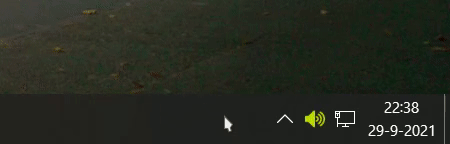
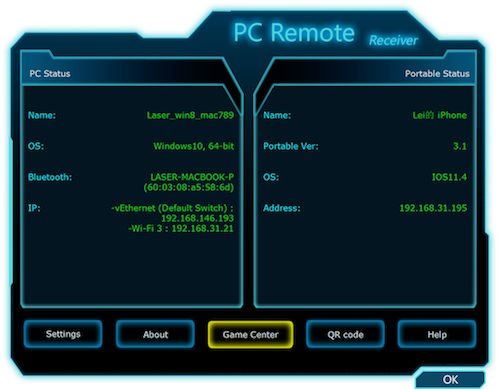
![[2023] 6 façons de copier / coller du texte brut sans formatage](https://media.techtribune.net/uploads/2021/03/5-Ways-to-Copy-Paste-Plain-Text-Without-Formatting-on-Your-Computer-shutterstock-website-238x178.jpg)






